Berikut Cara Cek Keamanan Browsing di Google Chrome
Cyberthreat.id – Tahukah bagaimana cara melakukan cek keamanan melalui Safety Check di peramban web Google Chrome?
Setiap pengguna tentu akan menggunakan semua fitur keamanan yang disediakan oleh peramban untuk mengamankan diri saat menjelajah di internet. Peramban web Google Chrome memiliki fitur keamanan melalui Safety Check yang mungkin belum diketahui oleh banyak pengguna.
Dengan melakukan pemeriksaan ini, pengguna dapat mengetahui ekstensi mana yang berbahaya, bagaimana melakukan penjelajahan yang aman, dan lain-lain.
Berikut beberapa langkah yang dapat dilakukan untuk melakukan pemeriksaan keamanan melalui Safety Check, seperti dikutip dari Groovy Post, diakses pada Rabu (28 April 2021).
- Pertama, buka Chrome di perangkat anda.
- Klik tombol “Customize” dan pilih “Control” (titik tiga) yang terletak di kanan atas.
- Pilih “Setting”, di sisi kiri, pilih “Safety Check”.
- Di bagian atas, Anda akan melihat kotak “Safety Check”, kemudian klik “Check Now”.
- Perangkat akan mulai melakukan pemeriksaan, dan saat pemeriksaan dijalankan, Anda akan melihat ikon ditampilkan untuk item yang diulas. Saat pemeriksaan keamanan selesai, Anda akan melihat hasil akhirnya.
Selanjutnya untuk memaksimalkan keamanan Anda harus melihat detail pada setiap item di hasil tersebut, misalnya;
Update. Bagian ini akan memeriksa apakah versi Google Chrome yang digunakan adalah yang terbaru. Ini cara praktis untuk memastikan Anda menggunakan versi terbaru yang dapat menyertakan pembaruan keamanan penting.
Jika Chrome benar-benar telah diperbarui, Anda akan melihat tombol “Relaunch” di samping “Pembaruan” setelah selesai. Tekan “Relaunch” untuk untuk memulai ulang Chrome dan menyelesaikan proses pembaruan.
Password. Bagian ini pemeriksaan kata sandi (password) yang Anda simpan di Chrome, bisa membantu untuk melihat apakah ada akun dan password yang telah disusupi.
Hal ini akan sangat membantu ketika terjadi pelanggaran data. Anda akan melihat jumlah sandi tersimpan yang Anda miliki yang terlibat. Klik “Review” untuk melihat daftar password anda, mengedit, atau buka situs web asal untuk mengubah password.
Safe Browsing. Fitur ini membantu memeriksa dan melihat apakah pengguna telah mengaktifkan atau menonaktifkan mode Safe Browsing. Jika anda menggunakan fitur tersebut, Anda akan melihat setelan mana yang telah diaktifkan.
Anda juga bisa mendapatkan informasi lebih lanjut tentang setelan Safe Browser yang tersedia dengan mengklik opsi tersebut di hasil “Pemeriksaan Keamanan”. Periksa kembali apakah menggunakan setelan yang terbaik untuk anda atau mengaktifkannya jika telah menonaktifkannya.
Safe Browsing di Chrome mencari hal-hal seperti situs web yang tidak aman, pelanggaran data, dan peristiwa berbahaya.
Extention. Item terakhir dalam pemeriksaan keamanan ini mengulas ekstensi yang dipasang di Chrome untuk mengetahui ekstensi apa pun yang berpotensi berbahaya. Mirip dengan pemeriksaan Password, Anda akan melihat berapa banyak ekstensi yang terlibat di dalamnya.
Klik tombol “Review” untuk melihatnya, dan anda akan melihat peringatan di bawah nama ekstensi apa pun yang harus anda ketahui.
Anda juga dapat mematikan ekstensi apa pun dengan menggeser sakelar ke kiri. Jika Anda ingin melangkah lebih jauh dan menghapus ekstensi, hanya dibutuhkan dua klik. Klik “Remove” untuk menghapus ekstensi itu dan kemudian konfirmasi dengan mengklik Hapus sekali lagi di jendela pop-up.
Setelah memeriksa setiap item keamanan dengan menggunakan Safety Check, Anda disarankan untuk melakukan pemeriksaan keamanan ini secara rutin untuk terus menjaga dan meningkatkan keamanan anda selama mengakses internet. Selamat Mencoba![]
Redaktur: Andi Nugroho
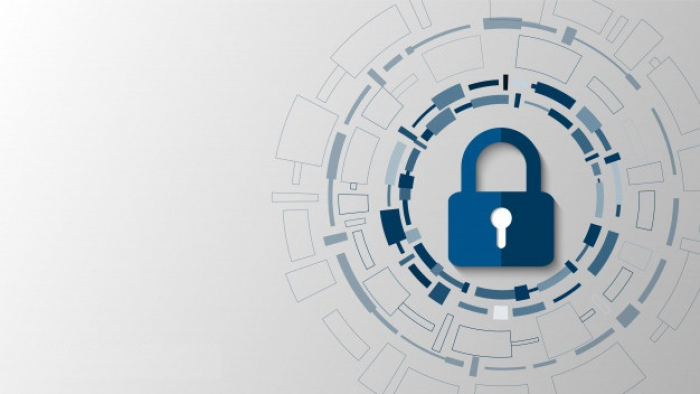 Ilustrasi | Foto: freepik.com
Ilustrasi | Foto: freepik.com













